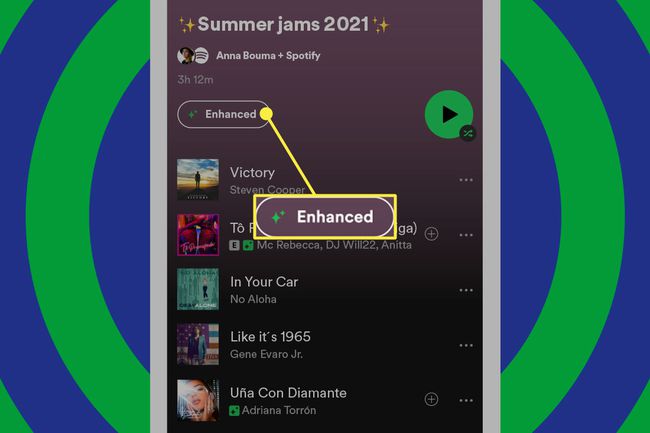วิธีสร้างเพลย์ลิสต์บน Spotify
ไม่ว่าคุณจะเป็นผู้ใช้ Spotify แบบฟรีหรือแบบพรีเมียม คุณสามารถใช้ประโยชน์จากคลังเพลงขนาดใหญ่ของบริการและแอพเดสก์ท็อปและมือถือที่ทรงพลังเพื่อสร้างเพลย์ลิสต์ที่ดีที่สุดสำหรับทุกโอกาส
วิธีสร้างเพลย์ลิสต์บน Spotify Desktop App
ทำตามขั้นตอนเหล่านี้เพื่อสร้างเพลย์ลิสต์ Spotify ใหม่บนแอปเดสก์ท็อป:
-
ในเมนูที่ด้านบนของหน้าจอ ให้เลือก ไฟล์ > เพลย์ลิสต์ใหม่.
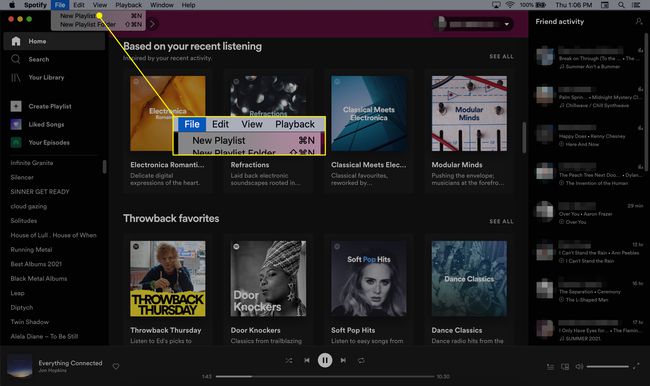
-
เก็บชื่อเพลย์ลิสต์เริ่มต้นไว้หรือป้อนใหม่ ชื่อ และ ชื่อ แล้วเลือก บันทึก. คุณยังมีตัวเลือกในการอัปโหลดรูปภาพหรือเพิ่มคำอธิบาย
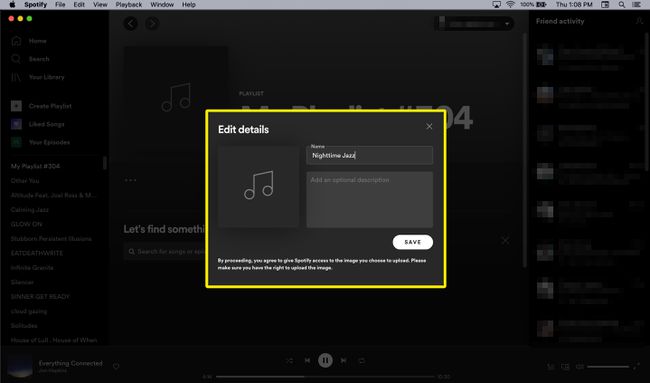
-
ชื่อเพลย์ลิสต์ของคุณจะปรากฏในบานหน้าต่างแนวตั้งด้านซ้าย
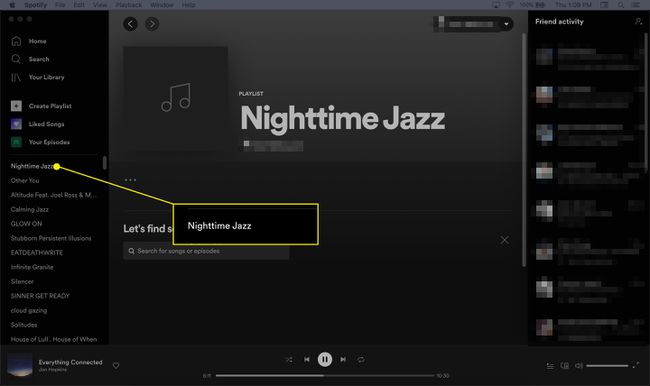
-
ใช้ช่องค้นหาเพื่อค้นหาชื่อเฉพาะแล้วเลือก เพิ่ม. หรือเลือกและลากชื่อลงในเพลย์ลิสต์ในบานหน้าต่างแนวตั้งด้านขวา
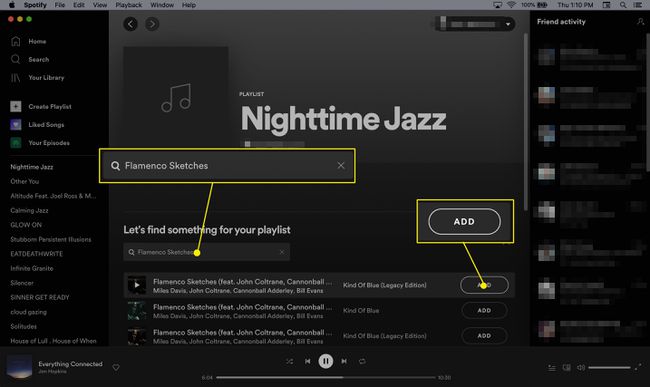
ในการเพิ่มอัลบั้มไปยังเพลย์ลิสต์ ให้ไปที่อัลบั้ม จากนั้นเลือก มากกว่า (สามจุด) ที่มุมขวาบน > เพิ่มไปยังเพลย์ลิสต์. หรือเลือกและลากปกอัลบั้มไปยังเพลย์ลิสต์ที่เกี่ยวข้อง
วิธีสร้างเพลย์ลิสต์บน Spotify Mobile App
ถึง สร้างเพลย์ลิสต์ บนแอพมือถือ Spotify:
เปิดแอพแล้วไปที่มุมล่างขวาแล้วเลือก ห้องสมุดของคุณ.
-
ที่มุมบนขวา ให้เลือก บวก (+) ไอคอน จากนั้นป้อน a ชื่อ สำหรับเพลย์ลิสต์ของคุณ
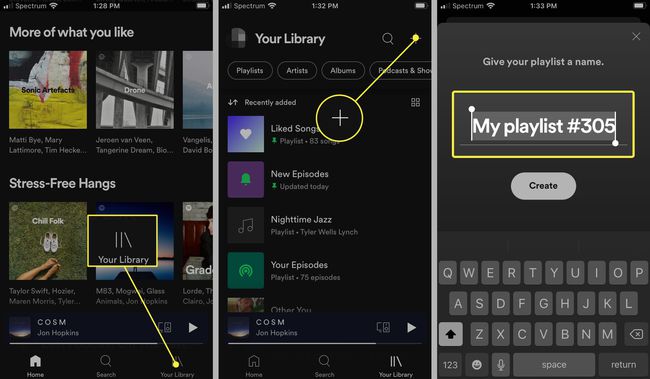
เลือก สร้าง > เพิ่มเพลง.
-
เลือกจากชื่อที่แนะนำเพื่อสร้างเพลย์ลิสต์ของคุณหรือค้นหาเพลงที่ต้องการ เลือก บวก (+) ไอคอนเพื่อเพิ่มเพลงแนะนำไปยังเพลย์ลิสต์ของคุณ
หากต้องการเพิ่มรูปภาพและคำอธิบายลงในเพลย์ลิสต์ที่สร้างขึ้นใหม่ คุณจะต้องดำเนินการจากแอปเดสก์ท็อป
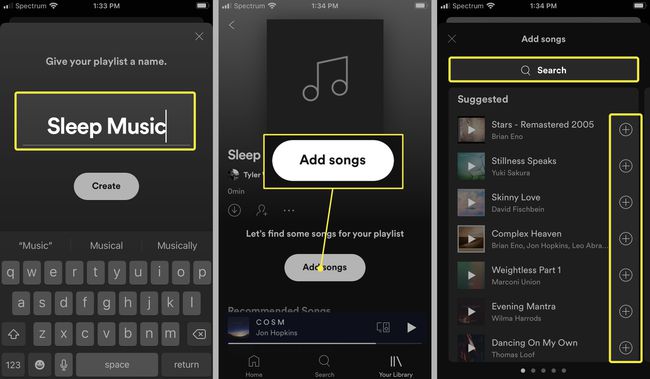
เมื่อคุณพบเพลงที่ต้องการเพิ่มขณะเรียกดูหรือฟัง ให้เลือก มากกว่า (สามจุด) ข้างเพลง > เพิ่มไปยังเพลย์ลิสต์ > เลือกเพลย์ลิสต์ของคุณ
วิธีลบเพลงจำนวนมากจากแอพ Spotify
คุณสามารถลบเพลงจำนวนมากออกจาก Spotify ได้
- ในแอป Spotify บนเดสก์ท็อป ให้เปิดเพลย์ลิสต์แล้วกด. ค้างไว้ Ctrl คีย์ในขณะที่เลือกแต่ละแทร็กที่จะลบ คลิกขวาที่ชื่อใดชื่อหนึ่งแล้วเลือก ลบออกจากเพลย์ลิสต์นี้.
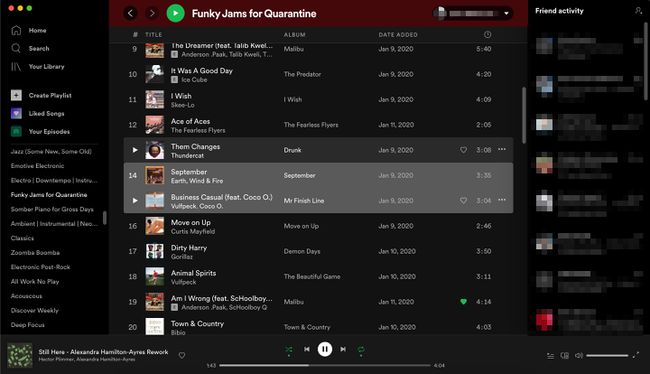
- บนแอพมือถือ ไปที่เพลย์ลิสต์แล้วเลือก มากกว่า (สามจุด) > แก้ไข. จากนั้นเลือก ลบ (-) ไอคอนถัดจากแต่ละเพลงที่คุณต้องการลบ
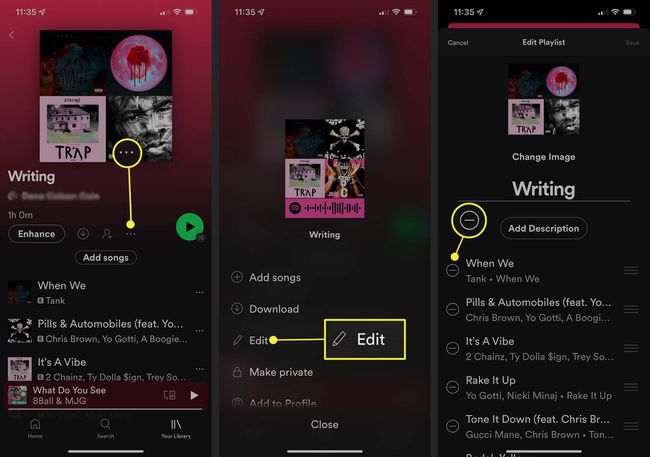
วิธีสร้างความลับหรือการทำงานร่วมกันของเพลย์ลิสต์ Spotify
เมื่อคุณสร้างเพลย์ลิสต์ เพลย์ลิสต์จะถูกตั้งค่าเป็นสาธารณะโดยค่าเริ่มต้น หมายความว่าใครก็ตามที่ค้นหาด้วยคำใดๆ ที่รวมอยู่ในชื่อเพลย์ลิสต์ของคุณอาจพบในผลการค้นหาของพวกเขาแล้วติดตามและฟัง มัน. อย่างไรก็ตาม พวกเขาไม่สามารถเปลี่ยนแปลงรายการเล่นของคุณได้โดยการเพิ่มหรือลบแทร็กใหม่
หากคุณต้องการให้เพลย์ลิสต์ของคุณเป็นส่วนตัวหรืออนุญาตให้ผู้ใช้รายอื่นแก้ไขเพลย์ลิสต์ของคุณ ให้ดำเนินการดังกล่าวโดยกำหนดการตั้งค่าเพลย์ลิสต์บนเดสก์ท็อปหรือแอปบนอุปกรณ์เคลื่อนที่
สร้างความลับในเพลย์ลิสต์ Spotify
ต่อไปนี้คือวิธีสร้างเพลย์ลิสต์เป็นความลับหรือซ่อนจากโปรไฟล์ของคุณ
- ในแอปเดสก์ท็อป ไปที่บานหน้าต่างแนวตั้งด้านซ้ายแล้วคลิกขวาที่ชื่อเพลย์ลิสต์ของคุณ จากนั้นเลือก ลบออกจากโปรไฟล์.
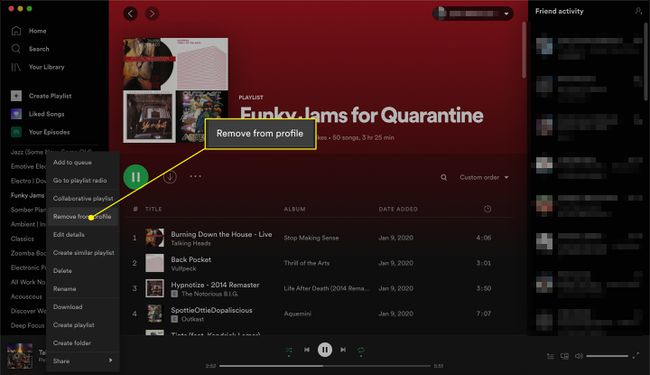
- บนแอพมือถือ ไปที่เพลย์ลิสต์แล้วเลือก มากกว่า (สามจุด) > ลบออกจากโปรไฟล์.
บนแอพมือถือ คุณยังสามารถเลือกที่จะ ทำให้เป็นส่วนตัวซึ่งบล็อกการเข้าถึงเพลย์ลิสต์สำหรับทุกคนรวมถึงผู้ที่เคยชอบหรือติดตาม
ทำให้ Spotify Playlist เป็นสาธารณะ
ในการทำให้เพลย์ลิสต์เป็นแบบสาธารณะหรือแสดงในโปรไฟล์ของคุณ:
- ในแอปเดสก์ท็อป ไปที่บานหน้าต่างแนวตั้งด้านซ้าย คลิกขวาที่ชื่อเพลย์ลิสต์ของคุณ จากนั้นเลือก เพิ่มในโปรไฟล์.
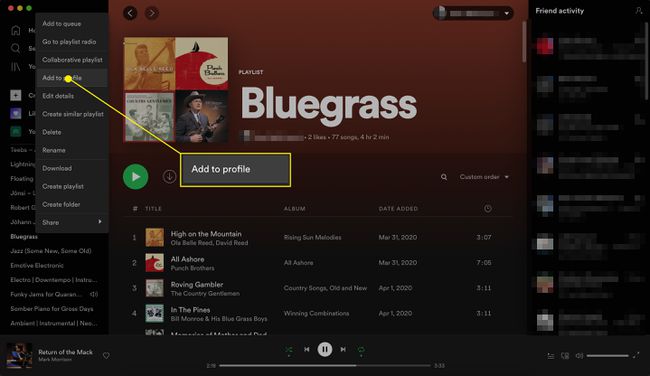
- บนแอพมือถือ ไปที่เพลย์ลิสต์แล้วเลือก มากกว่า (สามจุด) > เพิ่มในโปรไฟล์.
สร้างการทำงานร่วมกันของ Spotify Playlist
ในการสร้างเพลย์ลิสต์ร่วมกันสำหรับผู้ติดตามหรือสมาชิกทั้งหมด:
- ในแอปเดสก์ท็อป ไปที่บานหน้าต่างแนวตั้งด้านซ้าย คลิกขวาที่ชื่อเพลย์ลิสต์ของคุณ จากนั้นเลือก เพลย์ลิสต์ร่วม.
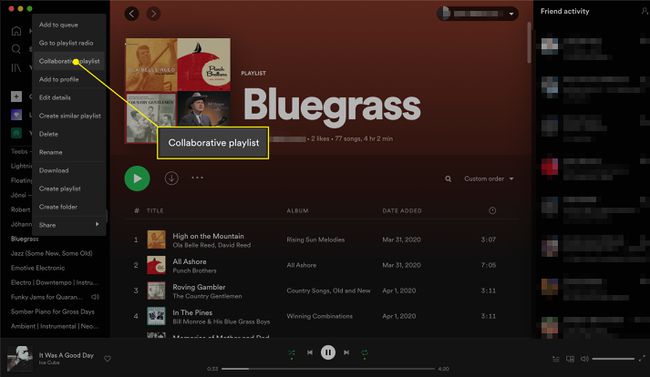
- ในแอพมือถือ ไปที่เพลย์ลิสต์แล้วเลือก มากกว่า (สามจุด) > ให้ความร่วมมือ.
วิธีจัดระเบียบหรือทำซ้ำ Spotify Playlist
ยิ่งคุณสร้างเพลย์ลิสต์มากเท่าไหร่ ก็ยิ่งมีแนวโน้มว่าคุณต้องการจัดระเบียบและบางทีอาจทำซ้ำเพื่อให้คุณสามารถสร้างเพลย์ลิสต์ใหม่ได้
สร้างโฟลเดอร์เพลย์ลิสต์
โฟลเดอร์เพลย์ลิสต์ช่วยคุณจัดกลุ่มเพลย์ลิสต์ที่คล้ายกัน ดังนั้นคุณจึงไม่ต้องเสียเวลามากเกินไปในการเลื่อนดูเพลย์ลิสต์ของคุณ ต่อไปนี้เป็นวิธีสร้างโฟลเดอร์เพลย์ลิสต์
-
ในแอปเดสก์ท็อป ไปที่ ไฟล์ > เพลย์ลิสต์ใหม่โฟลเดอร์หรือคลิกขวาที่เพลย์ลิสต์ในเมนูเพลย์ลิสต์แล้วเลือก สร้างโฟลเดอร์.
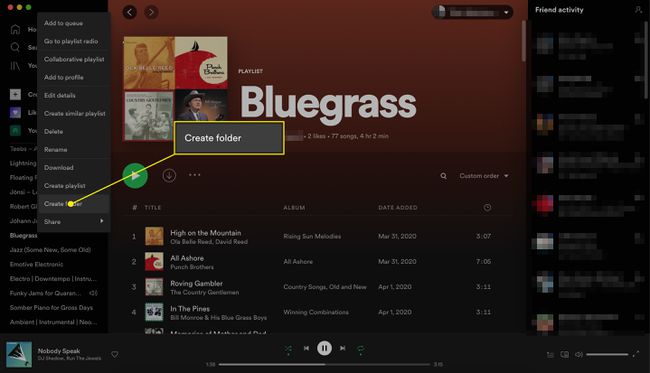
ป้อน ชื่อ.
-
ใช้เคอร์เซอร์เพื่อลากและวางเพลย์ลิสต์ของคุณลงในโฟลเดอร์ใหม่
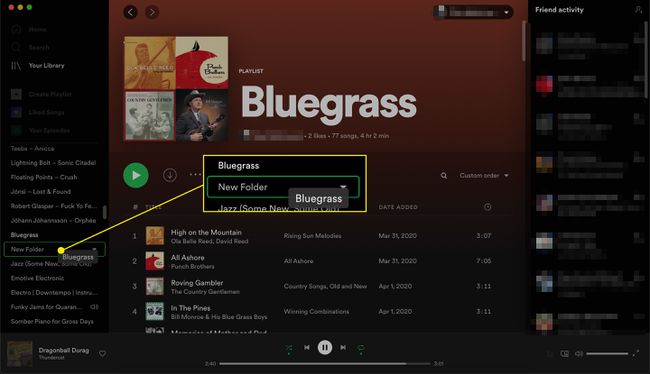
สร้างเพลย์ลิสต์ที่คล้ายกัน
หากคุณมีเพลย์ลิสต์ดีๆ ที่คุณต้องการใช้เป็นแรงบันดาลใจสำหรับเพลย์ลิสต์อื่นอยู่แล้ว คุณสามารถทำซ้ำได้ คุณจะได้ไม่ต้องเสียเวลาสร้างเพลย์ลิสต์ใหม่ด้วยตนเอง คลิกขวาที่ชื่อเพลย์ลิสต์ที่คุณต้องการคัดลอกแล้วเลือก สร้างเพลย์ลิสต์ที่คล้ายกัน. รายการใหม่จะปรากฏในส่วนเพลย์ลิสต์ของคุณด้วยชื่อเดียวกันและ (2) เพื่อแยกความแตกต่างจากเพลย์ลิสต์เดิม
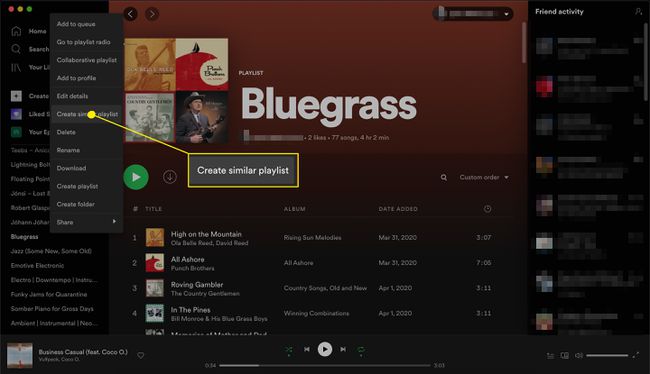
ขณะนี้ คุณสามารถสร้างโฟลเดอร์และเพลย์ลิสต์ที่คล้ายกันได้จากแอปเดสก์ท็อป แต่สร้างโฟลเดอร์ใดก็ได้ create จะปรากฏในส่วนเพลย์ลิสต์ของคุณในแอพมือถือตราบใดที่คุณลงชื่อเข้าใช้ บัญชีผู้ใช้.
วิธีลบแทร็กออกจากเพลย์ลิสต์ Spotify
ไม่ว่าคุณจะเพิ่มแทร็กโดยไม่ได้ตั้งใจหรือเริ่มไม่ชอบแทร็กบางแทร็กหลังจากฟังหลายครั้งเกินไป คุณสามารถลบแทร็กออกจากเพลย์ลิสต์ได้ทุกเมื่อ:
- บนแอปเดสก์ท็อป ให้คลิกขวาที่แทร็กเพื่อลบ จากนั้นเลือก ลบออกจากเพลย์ลิสต์นี้.

- บนแอพมือถือ ไปที่แทร็กที่คุณต้องการลบ เลือก สามจุด > ลบออกจากเพลย์ลิสต์นี้.
วิธีฟังวิทยุของเพลย์ลิสต์เพื่อค้นหาแทร็กใหม่
วิธีที่ดีที่สุดในการค้นหาแทร็กใหม่ๆ เพื่อเพิ่มลงในเพลย์ลิสต์คือการฟังวิทยุของเพลย์ลิสต์อย่างกระตือรือร้น เหมือนกับสถานีวิทยุที่มีเพลงที่คล้ายคลึงกันในเพลย์ลิสต์ของคุณ
แอพเดสก์ท็อป
วิธีไปที่วิทยุของเพลย์ลิสต์ในแอปเดสก์ท็อป:
- ในบานหน้าต่างแนวตั้งด้านซ้าย ให้คลิกขวาที่ชื่อเพลย์ลิสต์แล้วเลือก ไปที่เพลย์ลิสต์วิทยุ.
- เลือก เล่น เพื่อเริ่มเล่นวิทยุ คุณยังมีตัวเลือกให้เลือก มากกว่า (สามจุด) เพื่อไปที่รายการเล่นวิทยุหรือเพิ่มแทร็กทั้งหมดลงในเพลย์ลิสต์
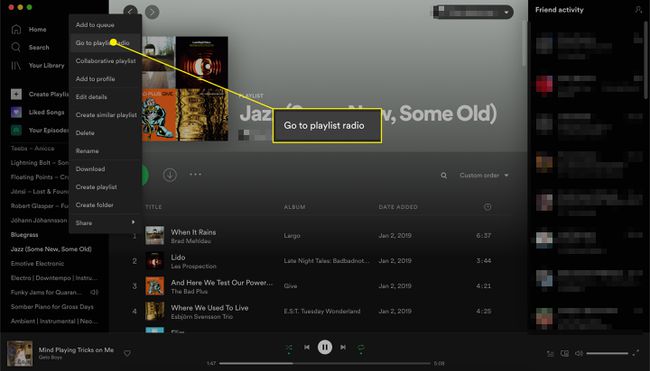
แอพมือถือ
ในการเข้าถึงสถานีวิทยุของเพลย์ลิสต์ของคุณบนแอพมือถือ:
- นำทางไปยัง ห้องสมุดของคุณ > เพลย์ลิสต์ แล้วแตะชื่อเพลย์ลิสต์ของคุณ
- ที่มุมบนขวา ให้แตะ มากกว่า (สามจุด) จากนั้นเลื่อนลงแล้วแตะ ไปที่วิทยุ. อีกครั้งที่นี่คุณสามารถเล่นหรือแตะ มากกว่า เพื่อเพิ่มลงในเพลย์ลิสต์ของคุณ
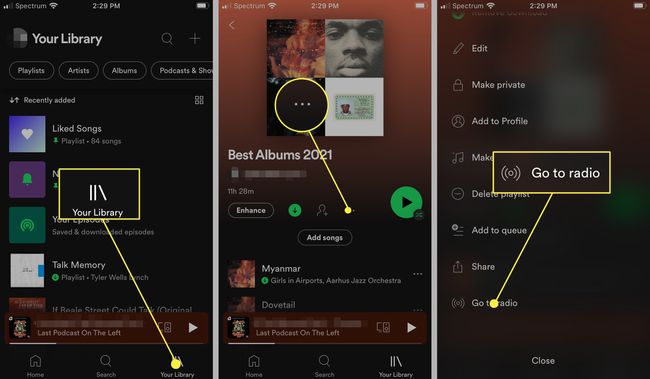
วิธีการลบ Spotify Playlist
ไม่ว่าคุณจะหยุดฟังเพลย์ลิสต์ใดเพลย์ลิสต์หนึ่งหรือต้องการลดจำนวนเพลย์ลิสต์ที่คุณมี ก็สามารถลบเพลย์ลิสต์ทั้งหมดโดยไม่ต้องลบทุกแทร็กแยกกัน คุณสามารถลบเพลย์ลิสต์ได้จากภายในแอปเดสก์ท็อปและแอปบนอุปกรณ์เคลื่อนที่
- ในแอปเดสก์ท็อป ให้คลิกขวาที่ชื่อเพลย์ลิสต์แล้วเลือก ลบ.เลือก ลบ อีกครั้งเพื่อยืนยัน หลังจากลบเพลย์ลิสต์แล้ว คุณจะไม่สามารถเลิกทำได้ ดังนั้นอย่าลืมลบทิ้ง
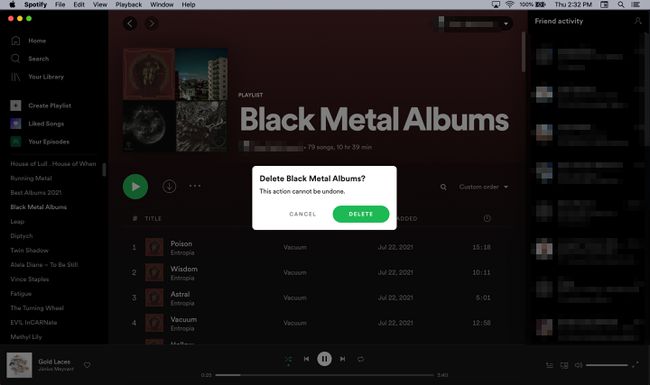
- บนแอพมือถือ ให้ไปที่ชื่อเพลย์ลิสต์ของคุณแล้วเลือก มากกว่า (สามจุด) > ลบเพลย์ลิสต์.
การลบเพลย์ลิสต์ Spotify ที่คุณพบว่าตัวเองละเลยบ่อยที่สุดนั้นเหมาะอย่างยิ่งสำหรับการรักษาส่วนเพลย์ลิสต์ของคุณให้เป็นระเบียบและเป็นระเบียบ
วิธีใช้คุณสมบัติเพิ่มประสิทธิภาพ
หากคุณชำระค่าสมาชิก Spotify Premium คุณมีตัวเลือกอื่นในการทำให้เพลย์ลิสต์ของคุณสมบูรณ์ การเพิ่มประสิทธิภาพจะเพิ่มแทร็กแนะนำหนึ่งแทร็กลงในเพลย์ลิสต์ของคุณหลังจากที่คุณรวมทั้งสองเพลงแล้ว โดยเพิ่มได้สูงสุด 30 รายการ
หากต้องการเปิดใช้งาน ให้เปิดเพลย์ลิสต์ที่คุณสร้างไว้แล้ว จากนั้นเลือก ทำให้ดีขึ้น เหนือรายการเพลง Spotify จะเพิ่มเพลงที่แนะนำโดยอัตโนมัติ แตะ ทำให้ดีขึ้น อีกครั้ง (มันจะพูดว่า "ปรับปรุงแล้ว" เมื่อเปิดใช้งานคุณสมบัตินี้) เพื่อรีเซ็ตรายการให้รวมเฉพาะเพลงที่คุณเพิ่ม